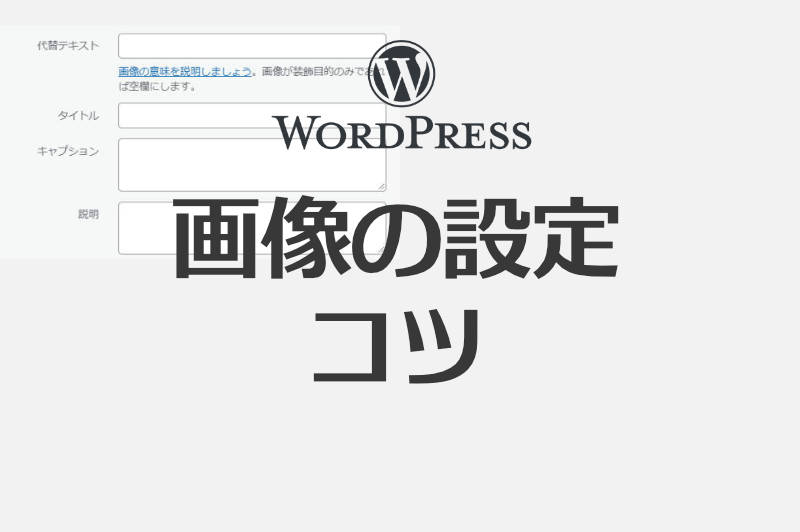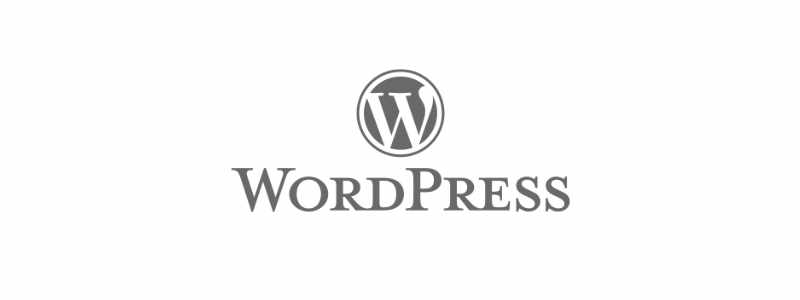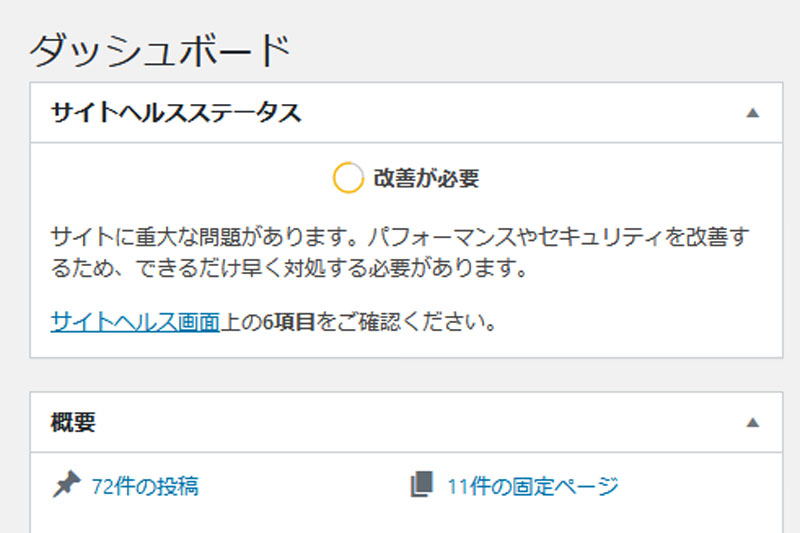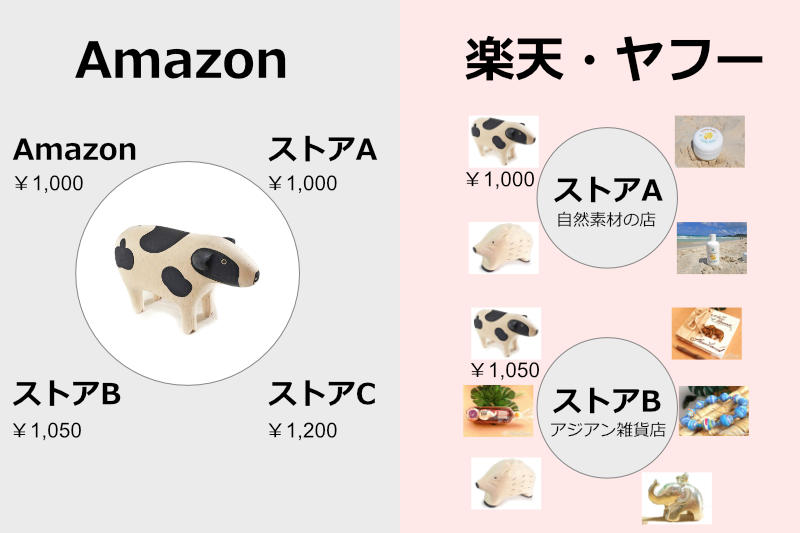こんにちは。
ワードプレスの作業は慣れましたか?
何回かログインしていると、ふと赤丸の数字が目に入ってくることがあります。
下の写真をご覧ください。
左メニューの「更新」の横ですね。
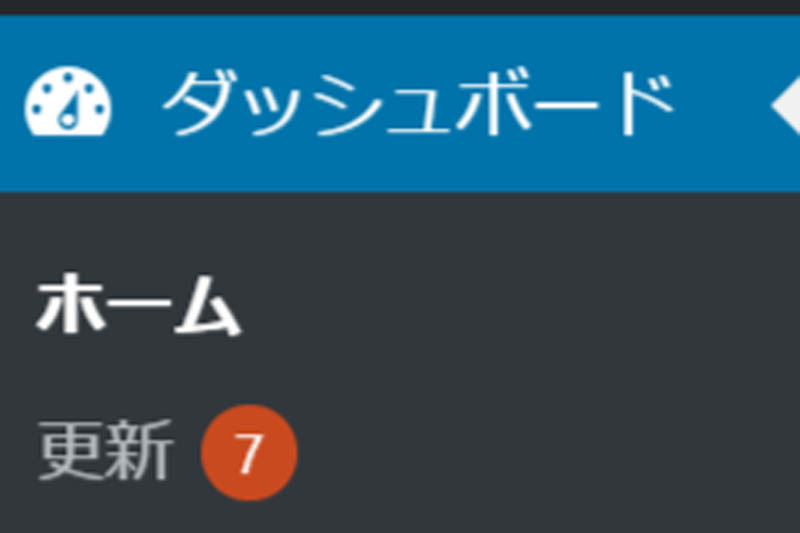
慣れている人は何の意識もしていないかもしれませんが、はじめてワードプレスをさわる人には、これが一体何なのかわかりません。
今回はそんな謎の赤丸数字について紹介しています。
もくじ
更新の横の赤丸数字の意味
[wp-svg-icons icon=”tag” wrap=”i”] 更新の横の赤丸数字は、更新する項目がいくつあるかを示しています。
「ここまではなんとなくそんな気がしていたよ。」という方も多いかと思います。
でもこれをどうすれば良いのか、放置してよいのかは、はじめて遭遇した場合はちょっと怖いはず。
ワードプレスにおける更新とは
[wp-svg-icons icon=”tag” wrap=”i”] 更新とは、ワードプレス運営における必要プログラムなどのバージョンアップのことです。
具体的には主に以下のようなものがあります。
頻度の高い順でご紹介します。
・テーマの更新
・ワードプレス自体の更新
・PHPの更新
など
更新の横に赤丸数字が出たときの対処法
[wp-svg-icons icon=”tag” wrap=”i”] 更新の横に赤丸数字が出ていたら、何も考えずまずは更新作業をします。
プロの目から言えば、「更新によって不具合が発生することがある。」とか「更新する前に必ずバックアップを取りましょう。」と言われてしまいますが、
おそらくこの記事を読んでいらっしゃる方の多くは、今時点これによって不具合は起こりにくいと考えられるので、とりあえず更新をしてみましょう。
難しいことはしばらくしてからでもOKです。
更新方法は下記を参照ください。
ダッシュボード管理画面のメニュー
左メニューの「更新」をクリック
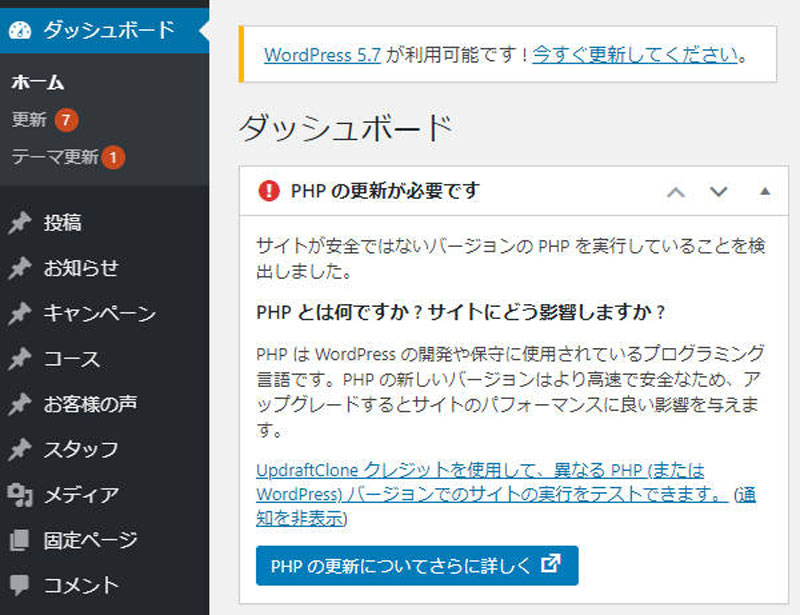
写真では「テーマの更新」にも数字が表示されていますが、まずは保留。
更新必要リスト
メニューの「更新」をクリックすると下のような画面に切り替わります。
太字で
Wordpress
プラグイン
テーマ
翻訳
など、項目に分けられて更新が必要なものが紹介されています。
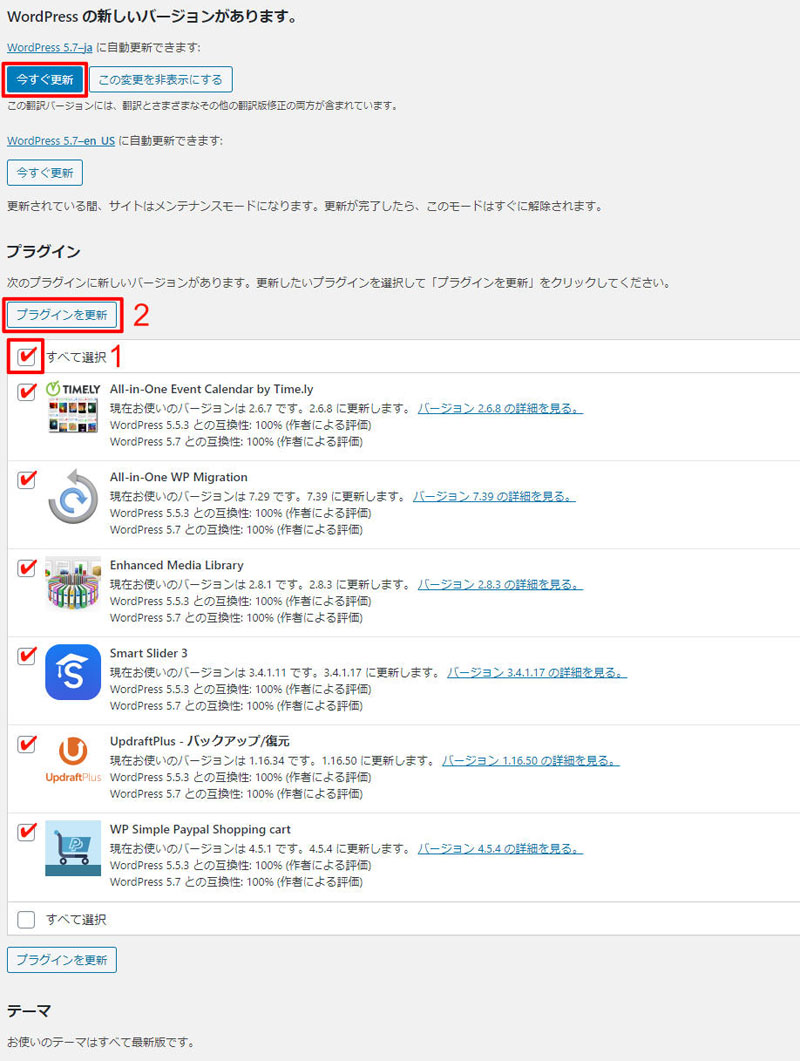
プラグイン部分
1. すべて選択にチェックを入れる
更新したいものにチェックを入れます。
ここでは、すべて選択にチェックします。
すると、すべてのプラグインにチェックが入ります。
※もし更新したくないものがあればチェックを外してください。
2. 「プラグインを更新」ボタンをクリック
ボタンをクリックするとプラグインが更新されます。
更新が完了するまでしばらく時間がかかります。
その間は他のページに進もうとしてもエラーが出ます。
じっと待ちましょう。
WordPressの新しいバージョンがあります部分
1. 「今すぐ更新」ボタンをクリック
ワードプレスのバージョンアップです。
更新が完了するまでしばらく時間がかかります。
その間は他のページに進もうとしてもエラーが出ます。
じっと待ちましょう。
経験上、ワードプレスの更新に伴い、各プログラムがそれに呼応して更新となる流れを感じます。
つまりワードプレスのプログラムが変われば、プラグインはそれに対応しなければいけない、ということですね。
逆に言えばテーマよりもプラグインを先に更新したほうが安全ではないかなと思えます。あくまで個人的推測ですが。
テーマ部分
同じような要領ですが、テーマによっては特殊な更新方法をとっているものもあります。(TCDテーマなど)
詳しくは使用しているテーマの公式サイトをご覧ください。
PHPの更新について
PHPの更新については少し状況が変わります。
詳しくは下記リンク先をご覧ください。
更新をしないままにするとどうなるか
更新をしないということは、常に情報が動いている世の中でサイトのメンテナンスをしないということになります。
詳しくは記事を書きましたので参考程度にお読みください。